Cum să întoarceți ziua în noapte în Photoshop

Conversii de zi cu zi au fost în jur, atâta timp cât Photoshop a avut straturi de ajustare, dar stăpânirea efectului ia o mulțime de practici. Cheia pentru a face o imagine de o zi arată ca noaptea în Photoshop este în învățarea de a naviga diferitele ajustări, cum ar fi harta gradientului și curbele, pentru a obține un ton credibil.
Închideți imaginea într-o asemenea măsură încât nu mai rămâne niciun detaliu în umbră este o parte a tehnicii și putem continua efectul folosind perii pentru a modifica echilibrul lumii de lumină. Tonul albastru profund este creat cu reglarea hărții de gradient și unele dintre presetările fotografice din Photoshop CC. . Selecțiile au intrat apoi în joc, schimbând cerul de zi pentru un nightscape umplute cu stea.
- 14 instrumente de ajustare Photoshop pentru a retușa imaginile dvs.
Până la sfârșitul acestui lucru Photoshop Tutorial. , ar trebui să aveți toate abilitățile și cunoștințele de care aveți nevoie pentru a transforma orice imagine în timpul zilei într-o capodoperă de noapte.
Descărcați fișierele pentru acest tutorial.
01. Începeți cu ajustarea hărții de gradient
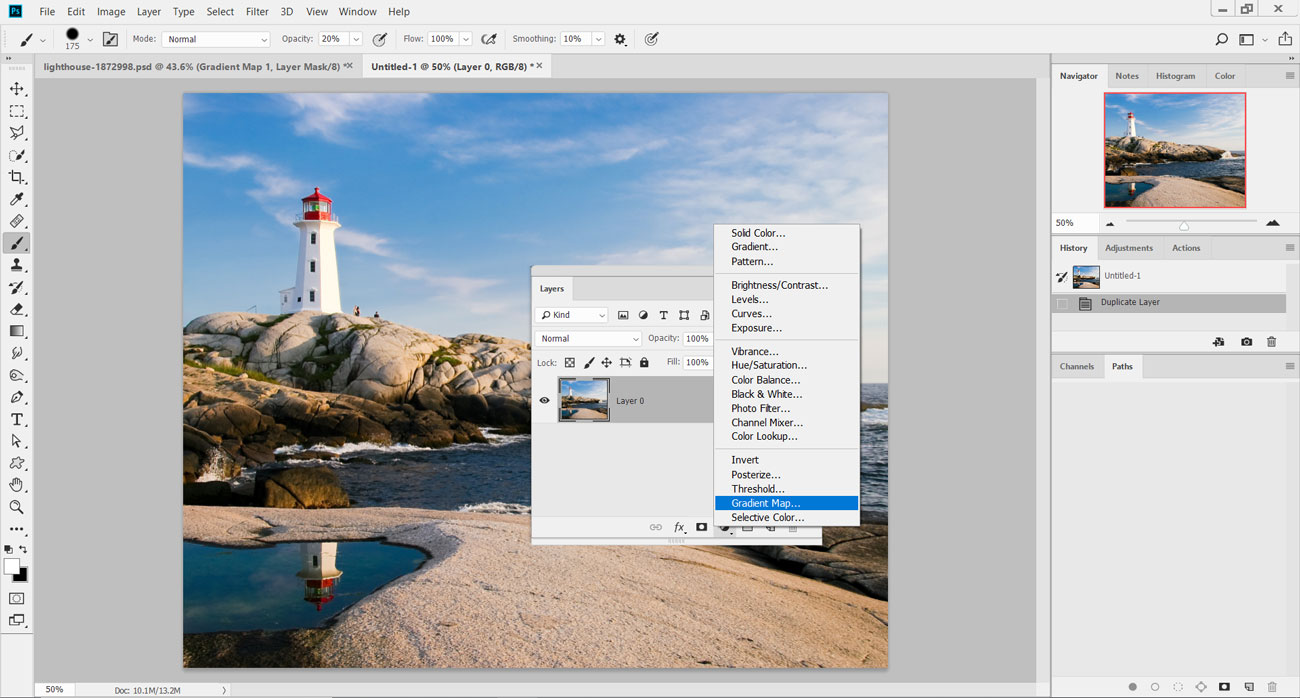
Încărcați imaginea de pornire "pix_lighthouse_1872998.jpg" în Photoshop și du-te la paleta straturilor. Localizați pictograma stratului de reglare și selectați Harta Gradient.
02. Tint inițial
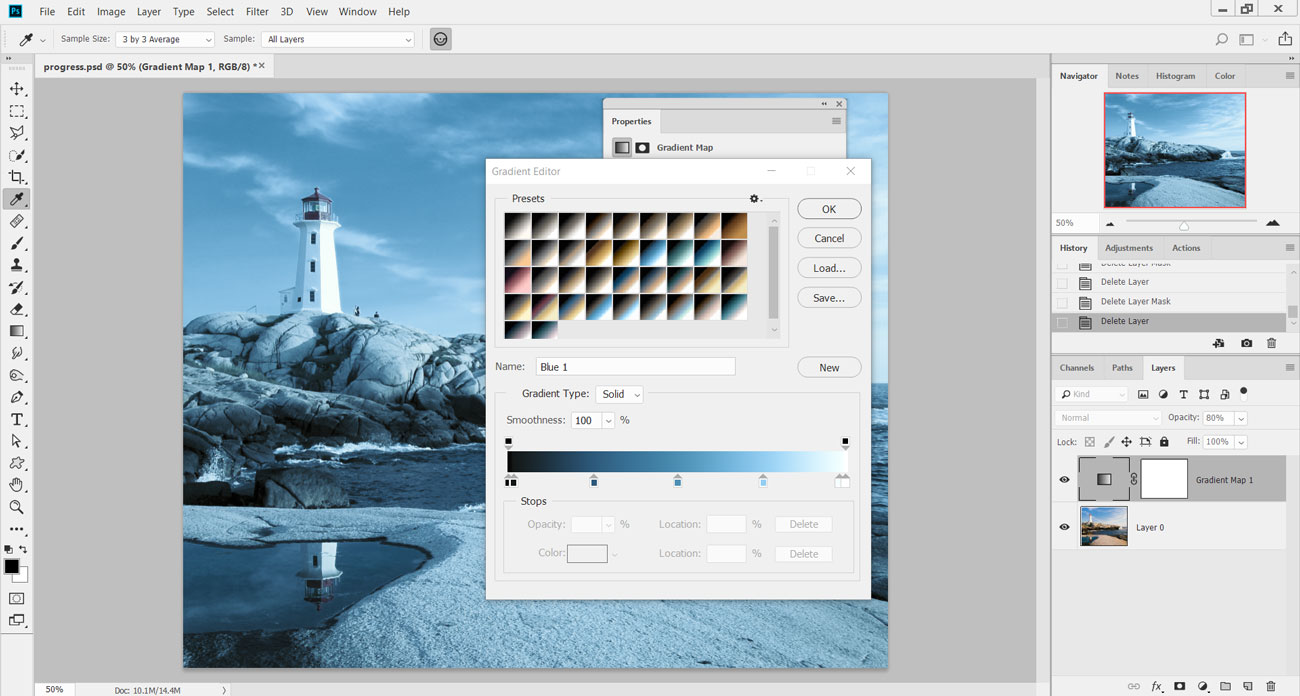
În interiorul editorului Harta Gradient, selectați setul de tonifiere fotografic de presetări din meniul derulant. Din gama de gradienți miniaturi, selectați albastrul presetat 1 și apăsați OK. Acest lucru va aduce imaginea cu un albastru deschis peste tot.
03. Negru de noapte
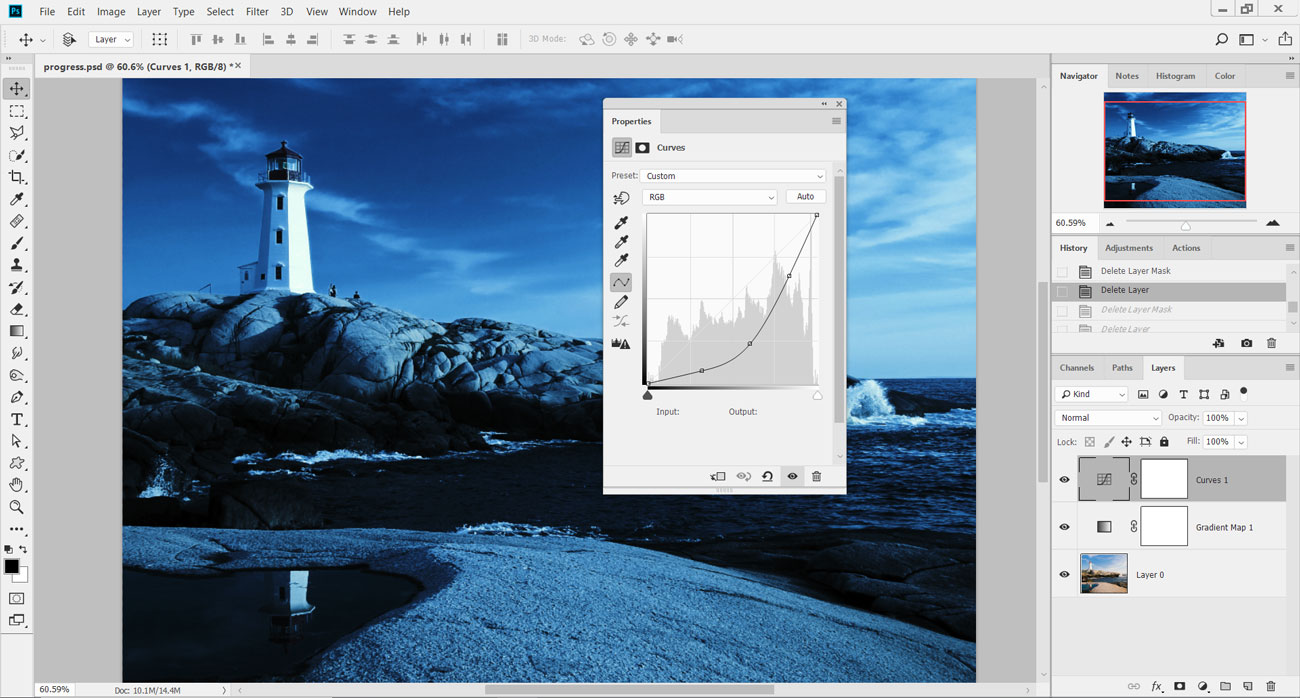
Coborâți opacitatea stratului hărții gradientului la 80% pentru a reduce ușor efectul, a capului înapoi la straturile de reglare și a adăuga o ajustare a curbelor. Întunecați imaginea trăgând curba în jos de la centru. Ideea este de a întuneca umbrele și tonurile mele aici.
04. Închideți și mai mult
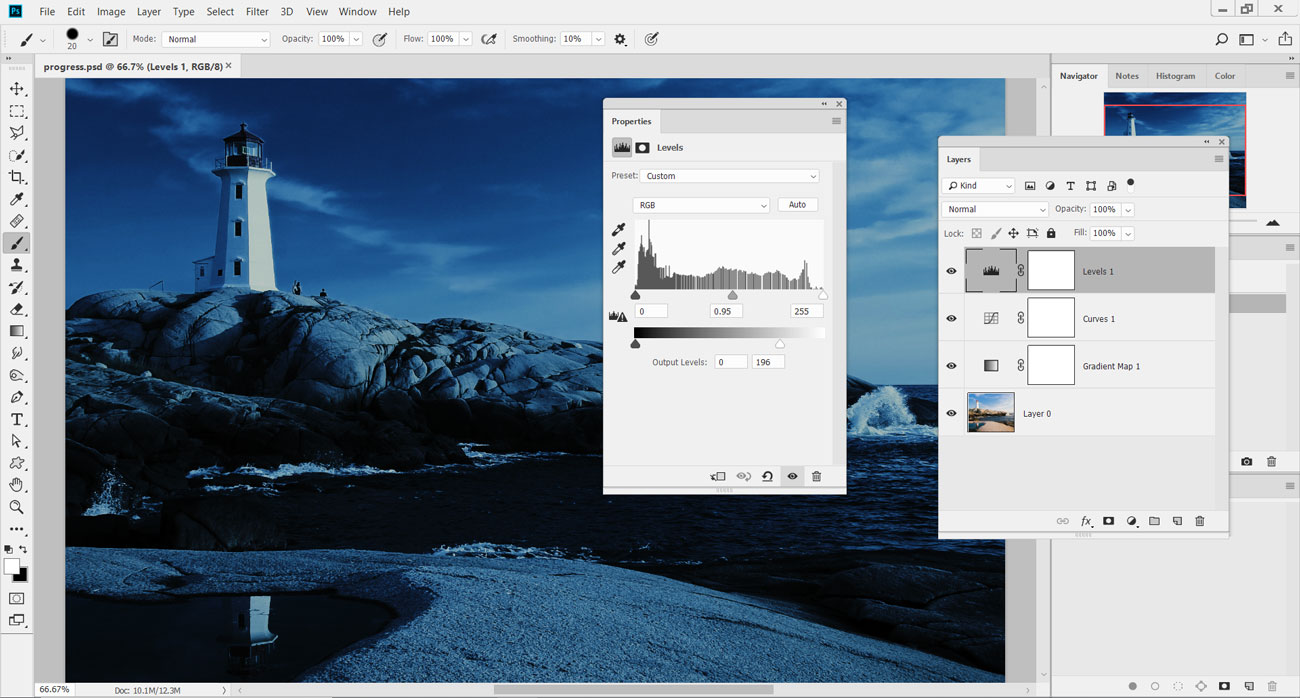
Adăugați un strat de ajustare a nivelurilor deasupra reglarea curbelor. În interiorul dialogului de niveluri, setați marcajul de la 0.95. Apoi, sub nivelurile de ieșire, setate la 0 și 196. Această ajustare ar trebui să întunece imaginea mai departe, făcând să apară ca și cum ar fi noaptea.
05. Selectați cerul
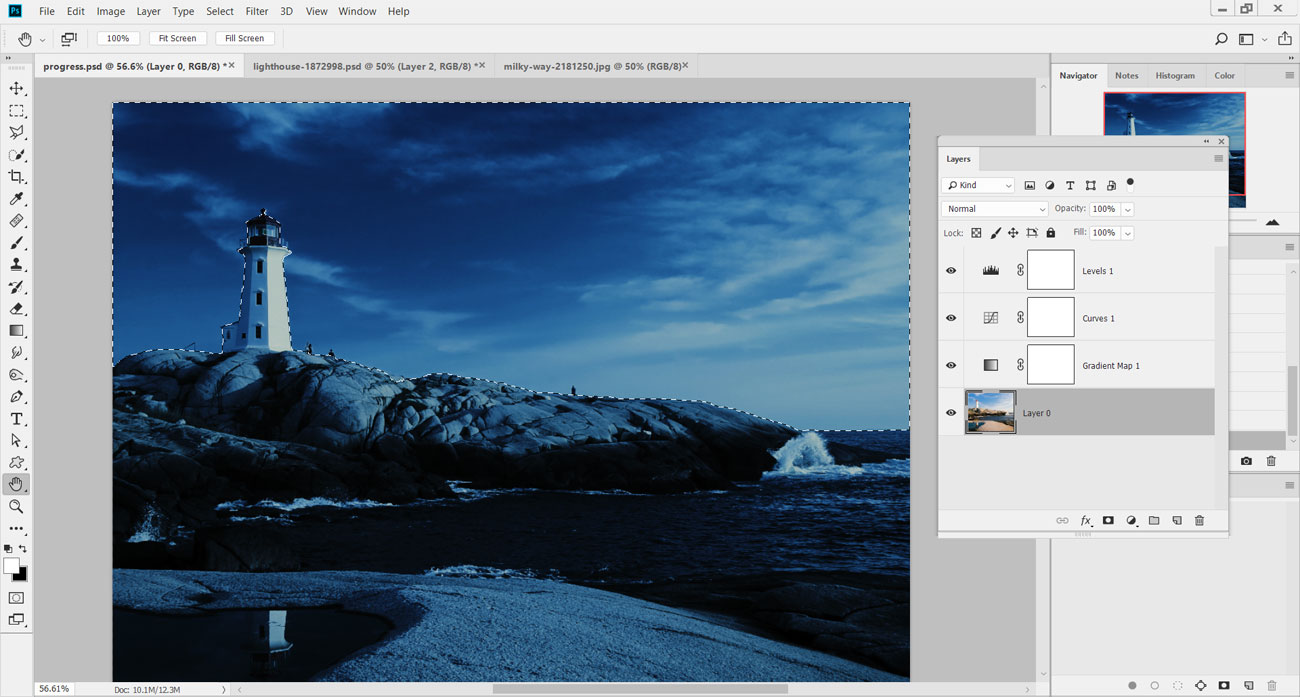
Acum am convertit imaginea într-o noapte, trebuie să schimbăm cerul. presa W. Pentru instrumentul de selecție rapidă și faceți clic pe stratul imaginii. Trageți o selecție brută peste cer și în jurul farului.
06. Îmbunătățiți selecția
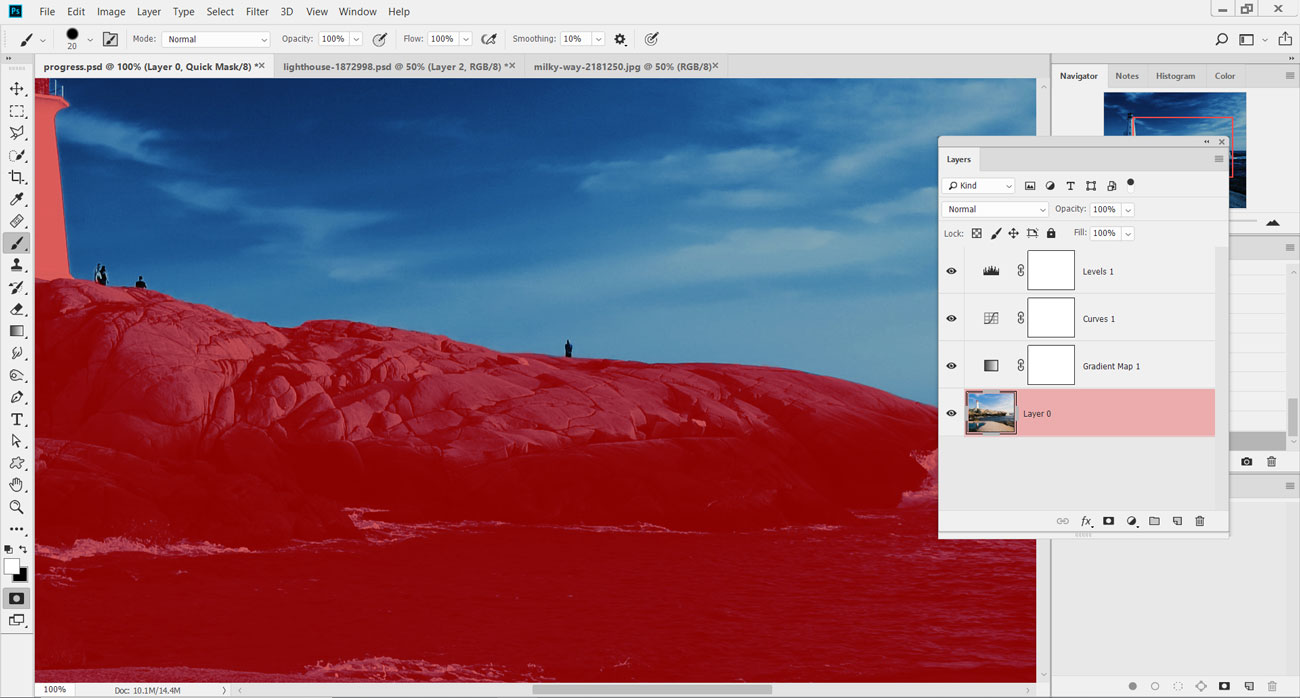
Hold. opta / Alt. Pentru a elimina zonele de selecție care se varsă pe roci și faruri. presa Q. Pentru a încărca modul de mască rapidă și pentru a previzualiza zona selectată. Utilizați instrumentul perie pentru a rafina marginea măștii și apăsați Q. pentru a reveni la vizualizarea normală.
07. Salvați selecția
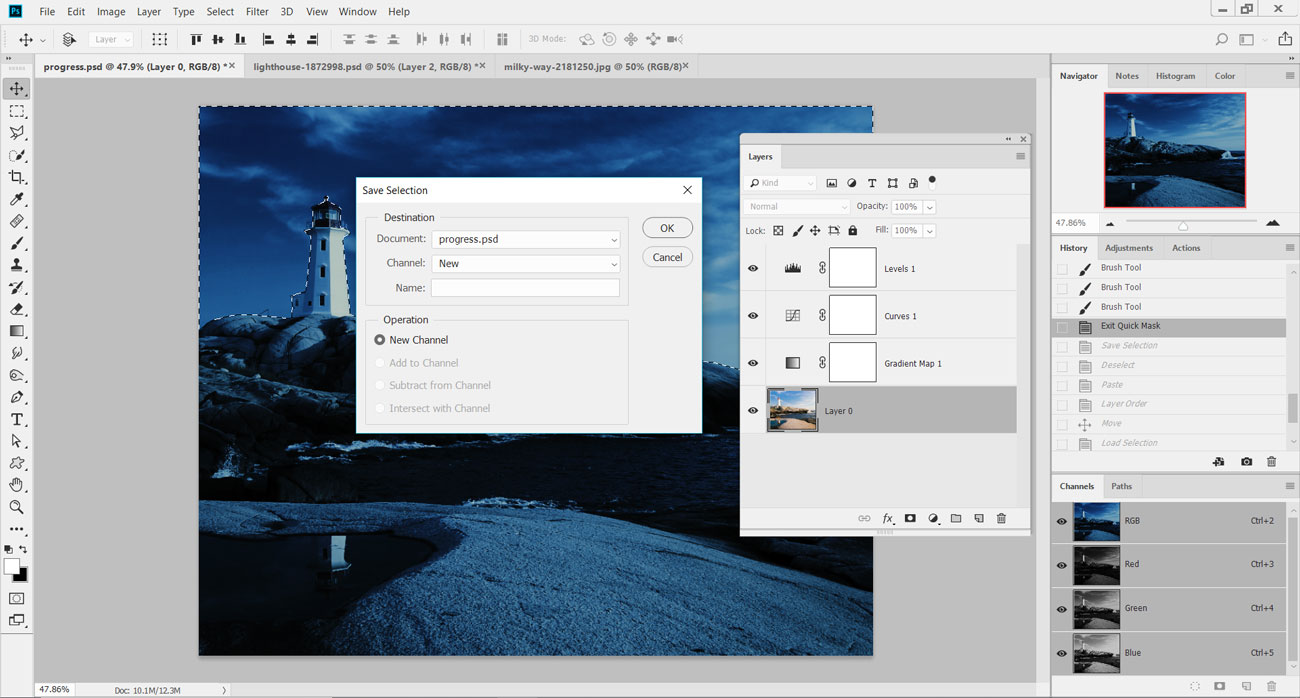
Accesați meniul Selectați și în jos pentru a salva selecția. În meniul pop-up, setați documentul la imaginea curentă și setați canalul la New. Lăsați numele ca necompletat și apăsați OK pentru a adăuga selecția ca un nou canal alfa (Window & GT, canale pentru vizualizare).
08. Copiere rapidă și lipiți
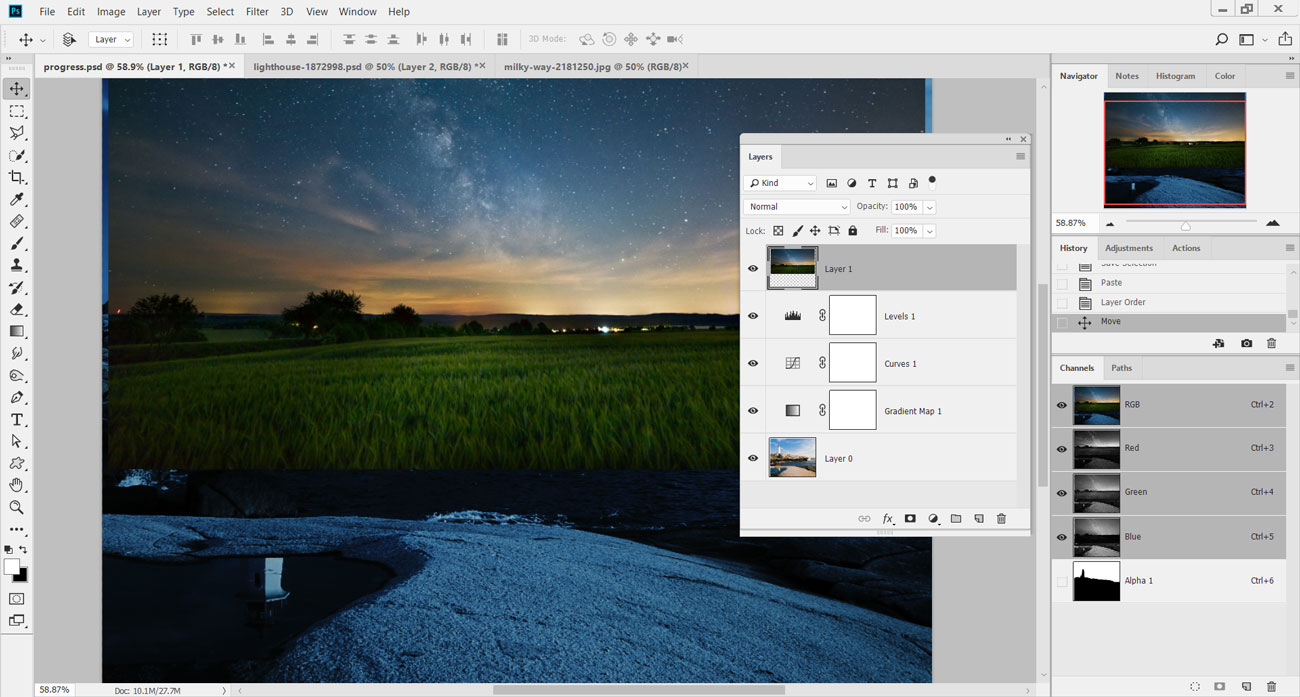
Încărcați imaginea "pix_milkyway_2181250.jpg" de la fișier și apăsați cmd. / Ctrl. +. A Pentru a selecta întreaga imagine, atunci cmd. / Ctrl. +. C. a copia. Înapoi la imaginea de faruri și apăsați cmd. / Ctrl. +. V pentru a lipi noul cer pe imagine. Deplasați această imagine în partea de sus a stivei stratului.
09. Aplicați o mască de straturi
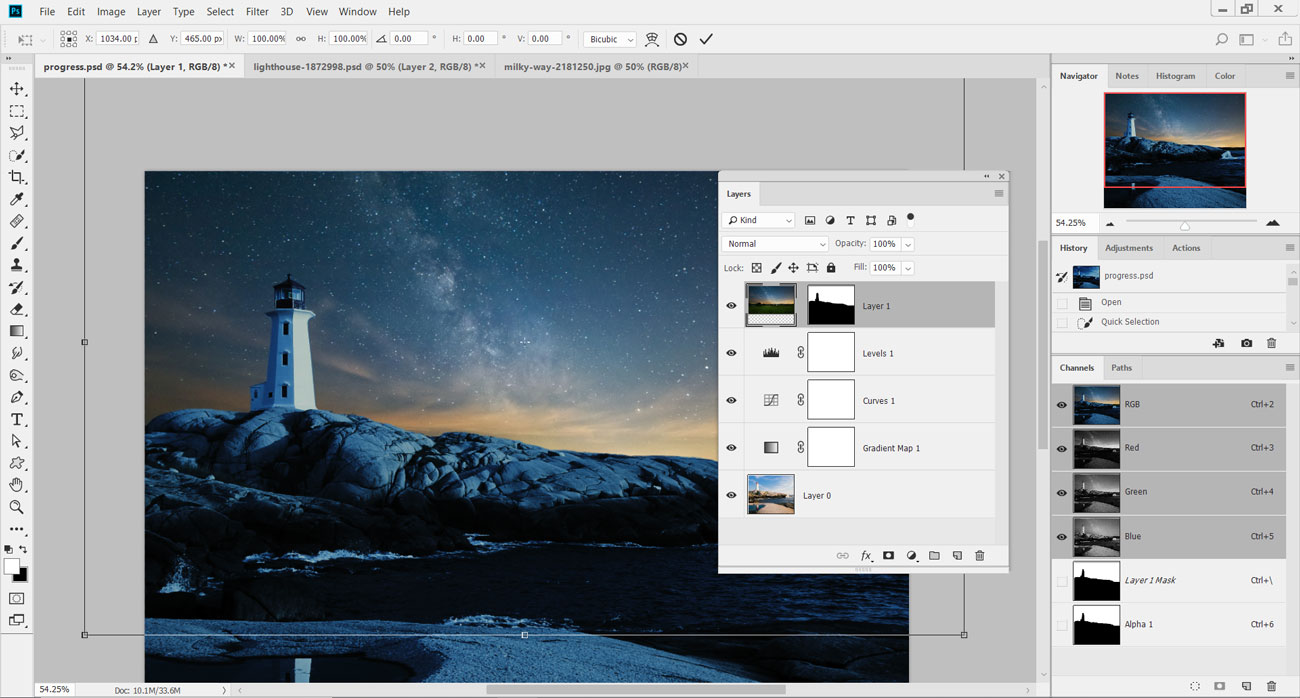
În paleta canalelor, cmd. / Ctrl. - Faceți clic pe miniatură a canalului alfa creat la pasul 7. Pe stratul New Sky, adăugați o mască de strat pentru a aplica selecția. Faceți clic pe simbolul lanțului mic între mască și miniatură și apăsați cmd. / Ctrl. +. T. pentru a redimensiona cerul pentru a se potrivi în zonă.
10. Reglarea noilor curbe
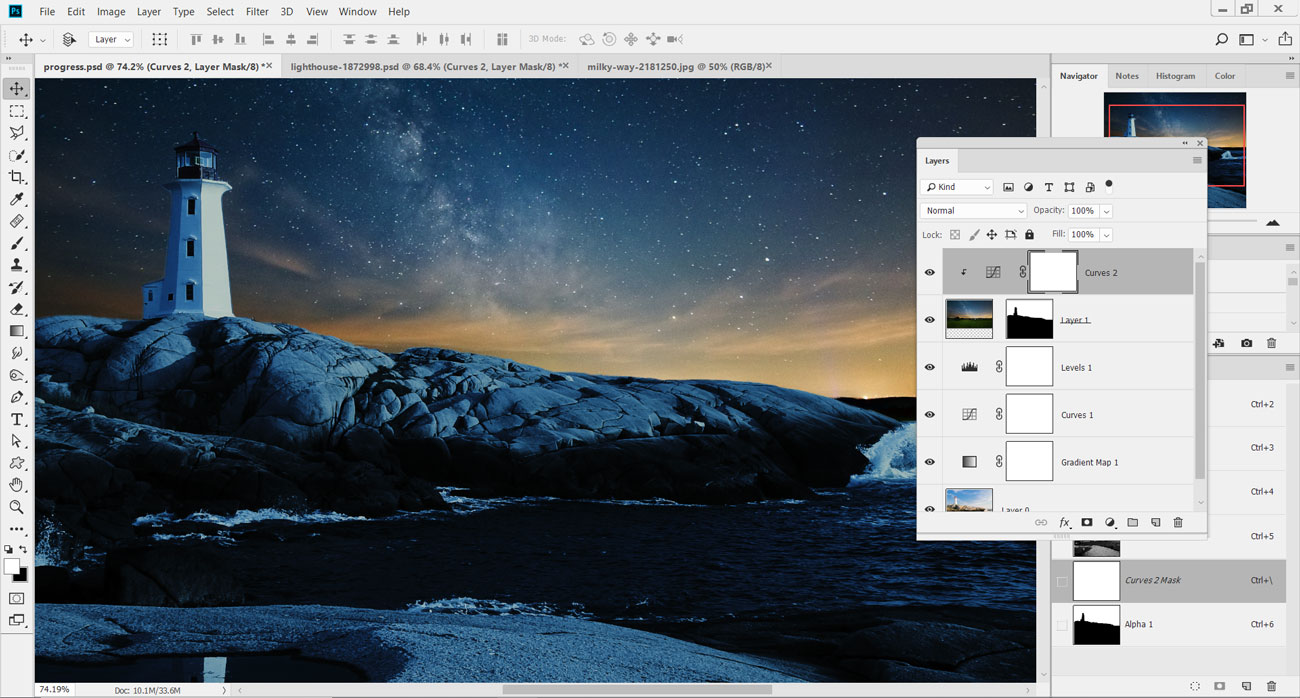
Adăugați o nouă reglare a curbelor deasupra noului strat de cer și le fixați împreună ( opta / Alt. -Click între straturile lor). Coborâți luminozitatea noului strat al cerului prin tragerea în jos a centrului ajustării curbelor. Adăugarea a trei puncte de-a lungul liniei și scăderea acestora oferă ușor mai multă precizie.
11. Vopsea în lumină
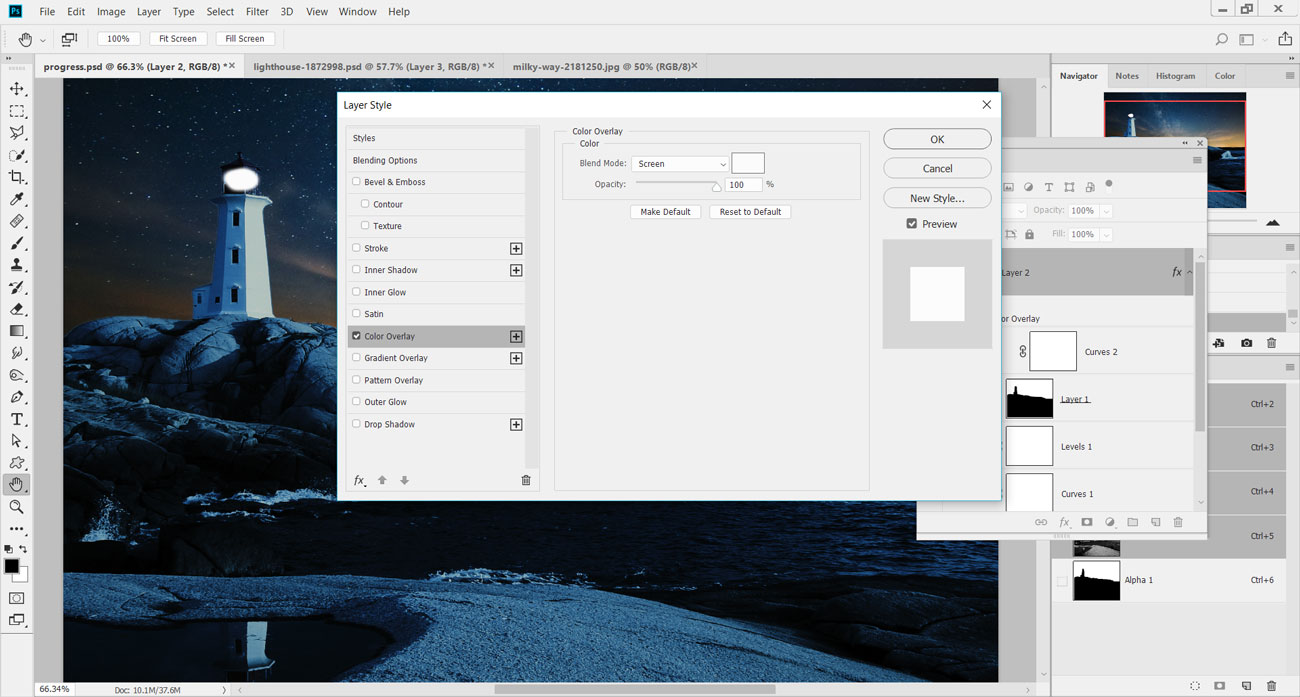
Adăugați într-un strat nou și selectați instrumentul perie. Setați instrumentul la duritate negru și 0% și vopsea în lumina mică pentru far. Pentru a alege culoarea luminii, faceți dublu clic pe strat pentru a încărca meniul stilului stratului, apoi selectați opțiunea Color Overlay.
12. Adăugați o suprapunere de culoare
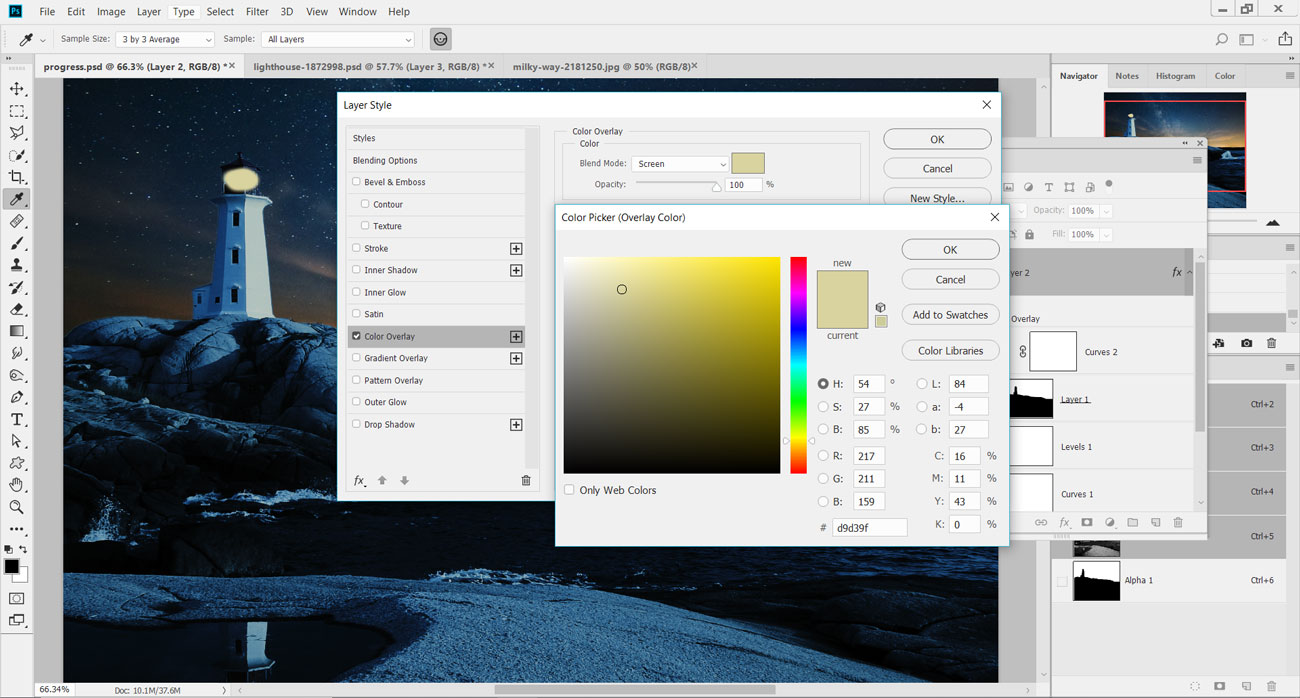
Schimbați culoarea stilului de suprapunere a culorilor la un galben deschis și setați modul său la ecran. Setarea culorii În acest fel vă va permite să o schimbați mai târziu, dacă este necesar. Apăsați OK și reduceți opacitatea stratului până la 85% pentru ao limpede ușor.
13. Blurizați lumina
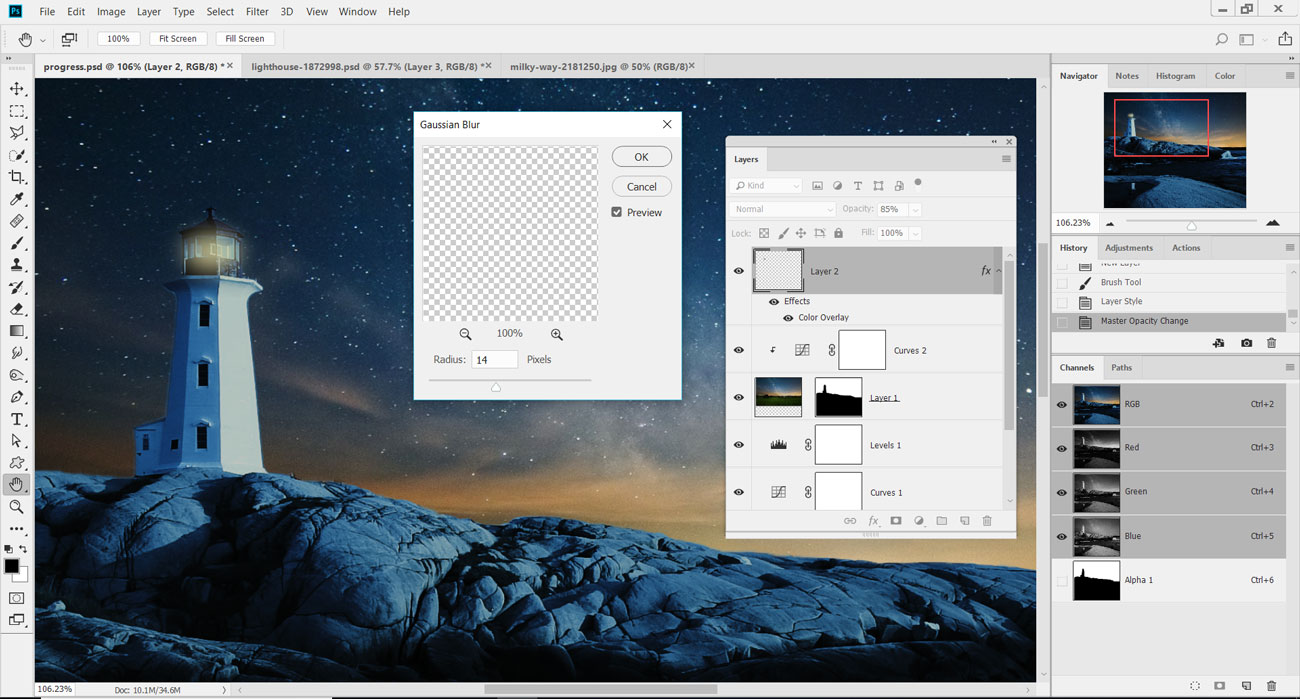
Se îndreaptă spre meniul Filtru și până la BLUR & GT; Gaussian Blur. Setați cursorul Radius la 14px și apăsați OK pentru a înmuia lumina în far. Încărcați comenzile gratuite de transformare ( cmd. / Ctrl. +. T. ) și redimensionați sau rotiți lumina pentru a se potrivi în interiorul farului.
14. Creați reflecția
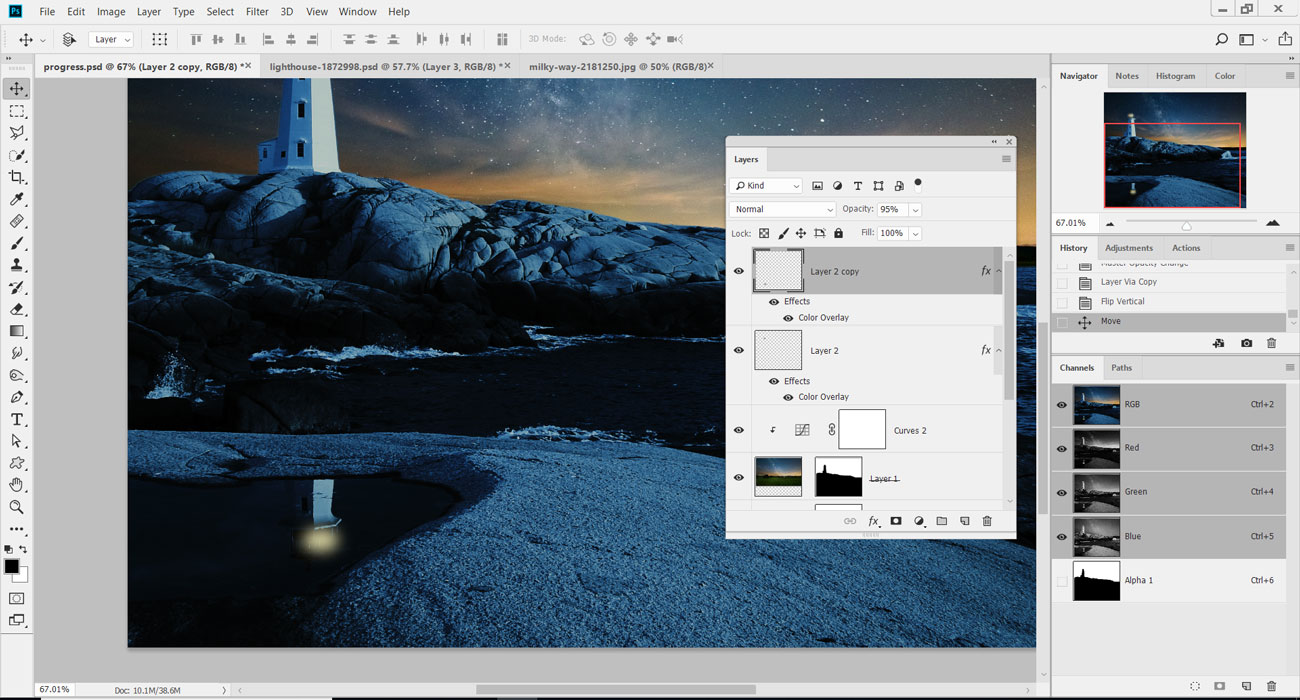
presa cmd. / Ctrl. +. J. pentru a duplica stratul de lumină pe un strat separat. Du-te la editare & gt; Transformă & GT; Flip vertical pentru a roti lumina și pentru ao răsturna. Utilizați instrumentul de mișcare pentru ao poziționa asupra reflexiei farului în piscină în prim-plan.
15. Razele luminoase
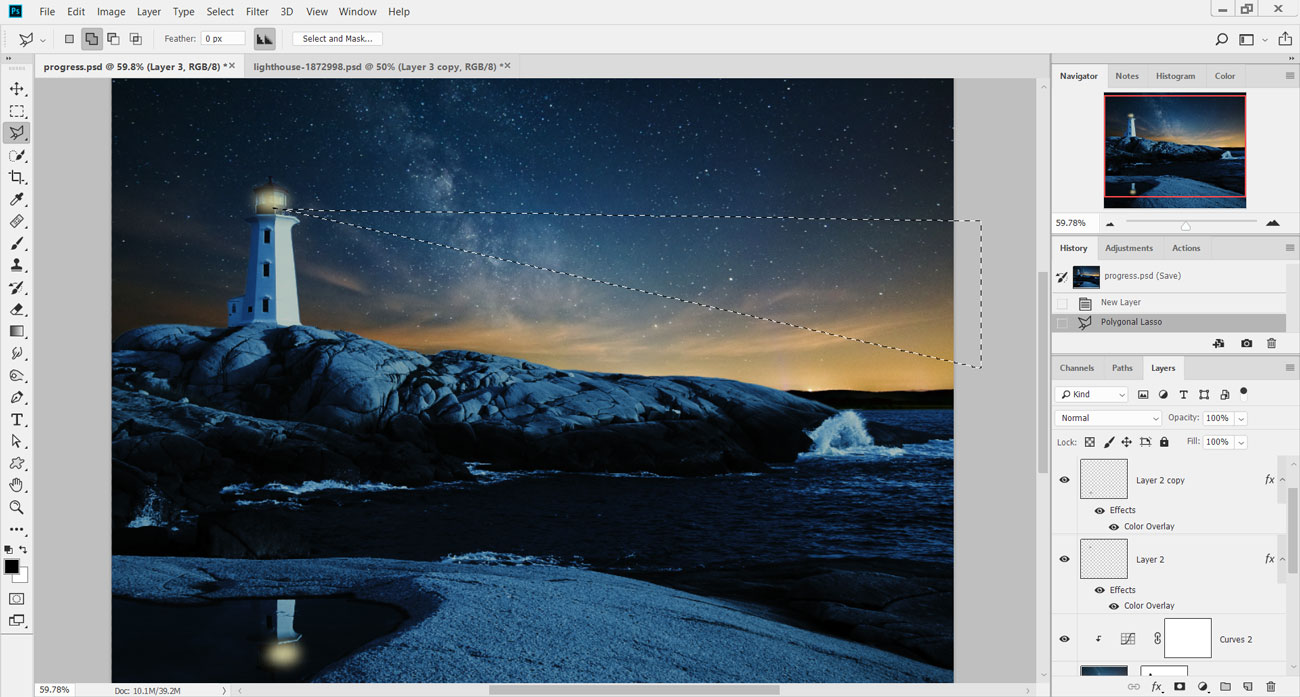
Pentru a adăuga grinzile de lumină din far, pe un strat nou ( cmd. / Ctrl. +. schimb +. N. ) Creați un dreptunghi lung folosind instrumentul lasso poligonal ( L. ). Forma trebuie să se extindă de la far și pe întreaga imagine.
16. Umpleți cu culoarea
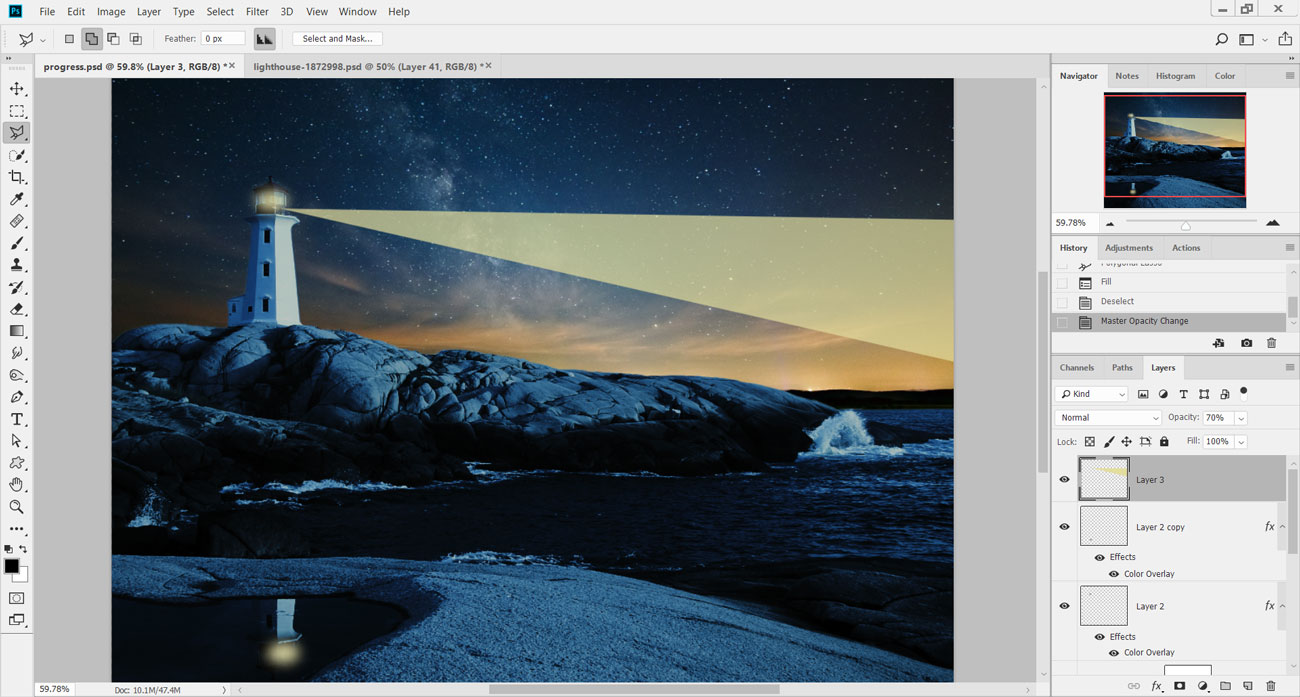
Du-te la editare & gt; Umpleți și alegeți culoarea în conținut. Setați acest lucru la o culoare galbenă care este similară, dar mai ușoară decât, culoarea utilizată pentru lumina principală din far. Apăsați OK, atunci cmd. / Ctrl. +. D. Pentru a elimina selecția și apoi reduceți setarea opacității stratului până la 70%.
17. Înmuiați și colorați
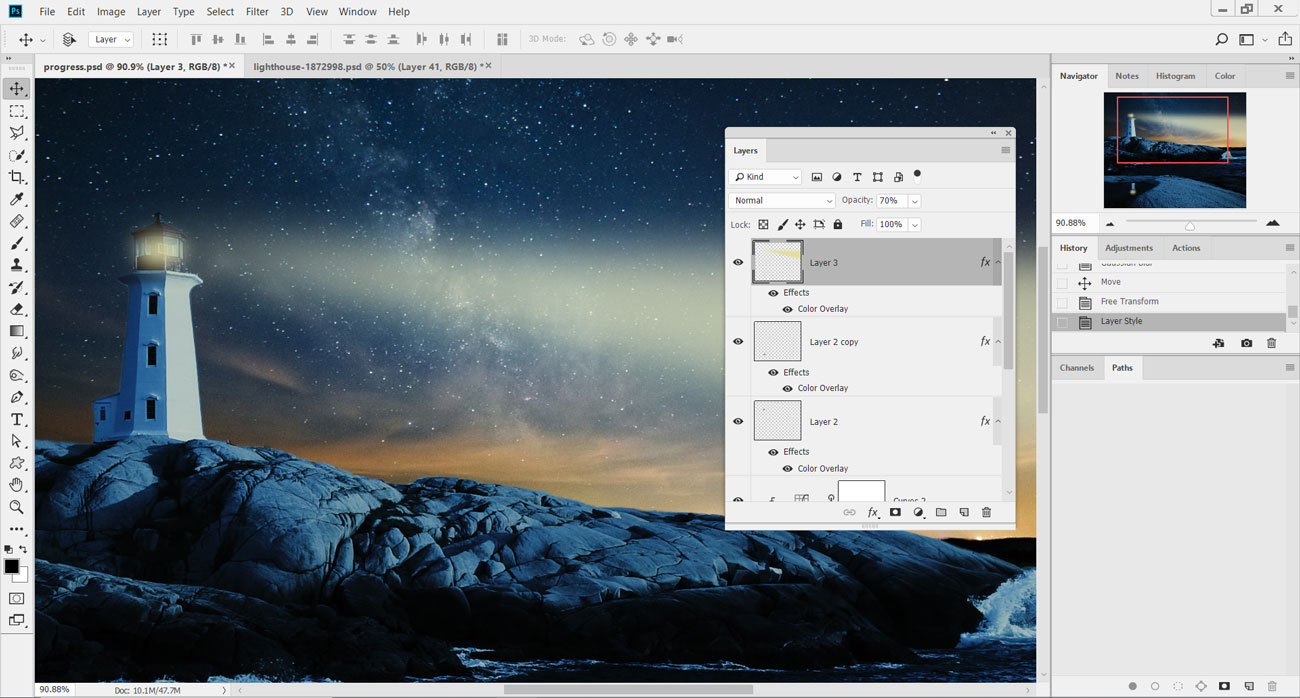
Pentru a înmuia fasciculul luminos, mergeți la filtru și până la BLUR & GT; Gaussian Blur. Setați raza pentru blur la 36px și apăsați OK. Faceți dublu clic pe strat și adăugați un stil de suprapunere a culorilor pentru a schimba tonul luminii, dacă credeți că este necesar.
18. Dublați lumina
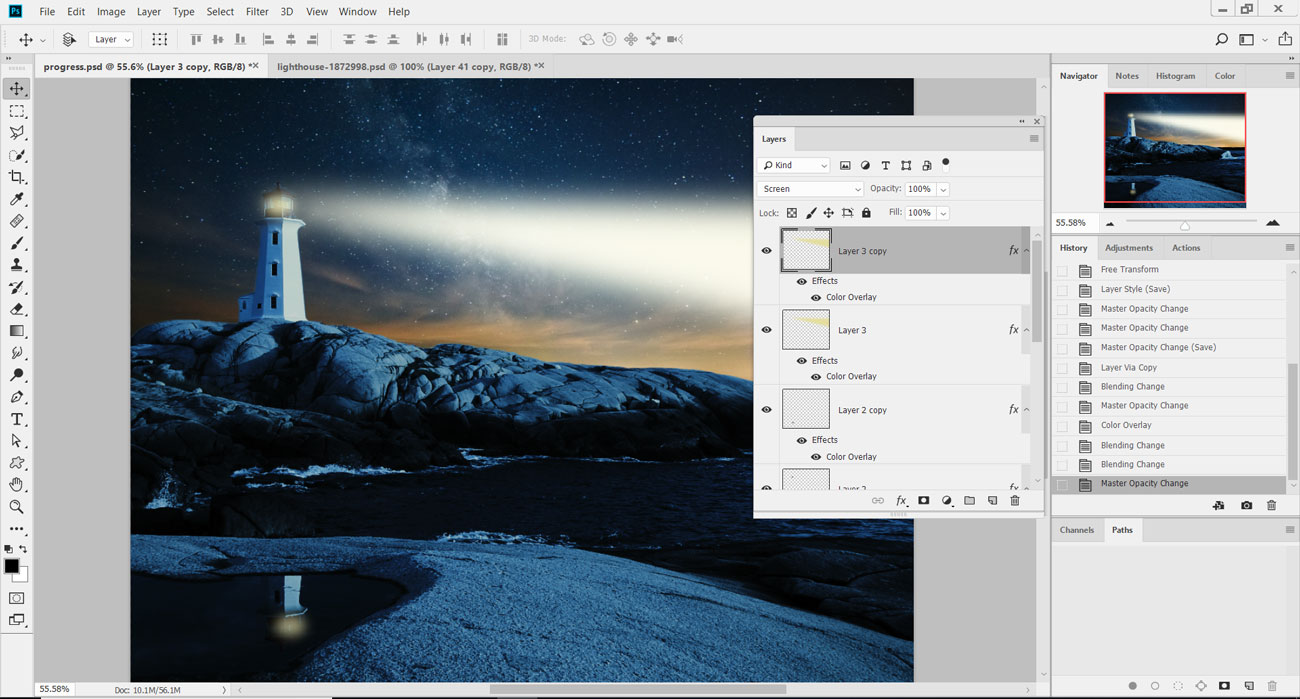
Duplicați acest strat ( cmd. / Ctr. L +. J. ) Și apoi schimbați stilul suprapunerii culorilor la un galben mai deschis, aproape alb. Setați modul de amestec al stratului la ecran în paleta straturilor pentru a se amesteca în fasciculul luminos de dedesubt.
19. Redimensionați al doilea fascicul
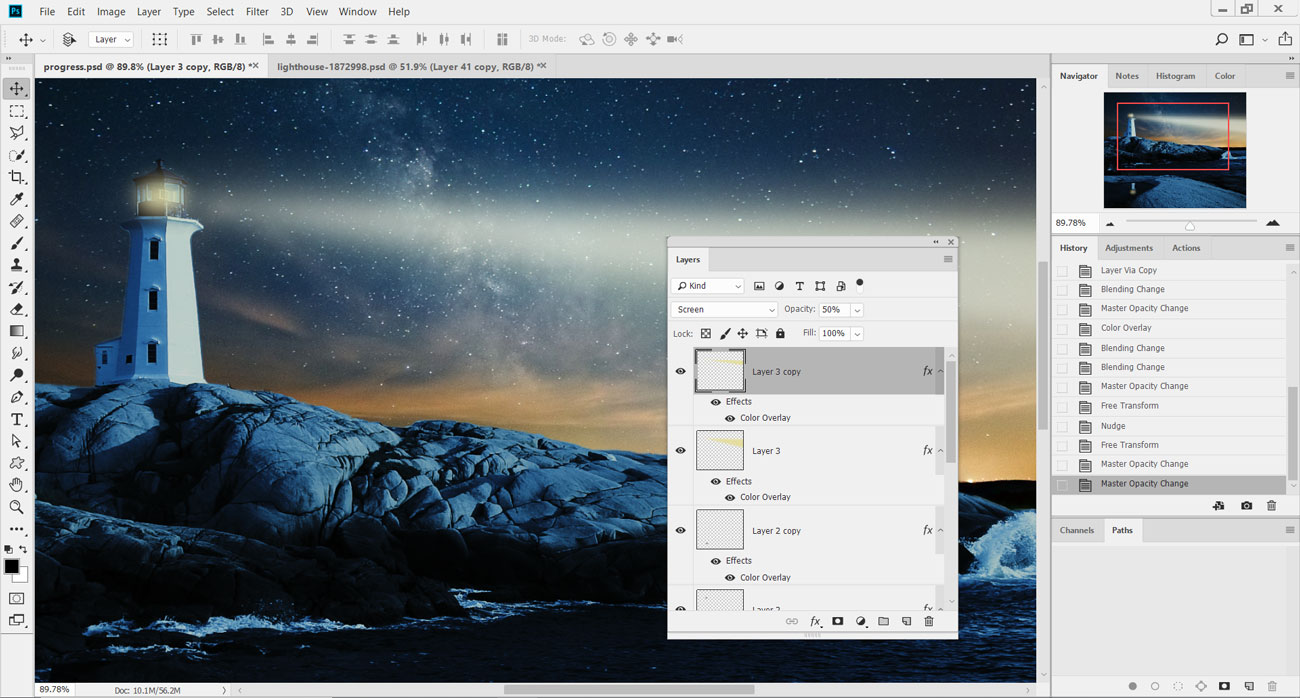
Strângeți cel de-al doilea fascicul de lumină, astfel încât este mai mic decât cel de dedesubt. Coborâți opacitatea acestui strat la 50% pentru a face mai slab. Rezultatul ar trebui să fie două grinzi ușoare care ies din far, unul deasupra celuilalt.
20. Duplicați și repoziționați
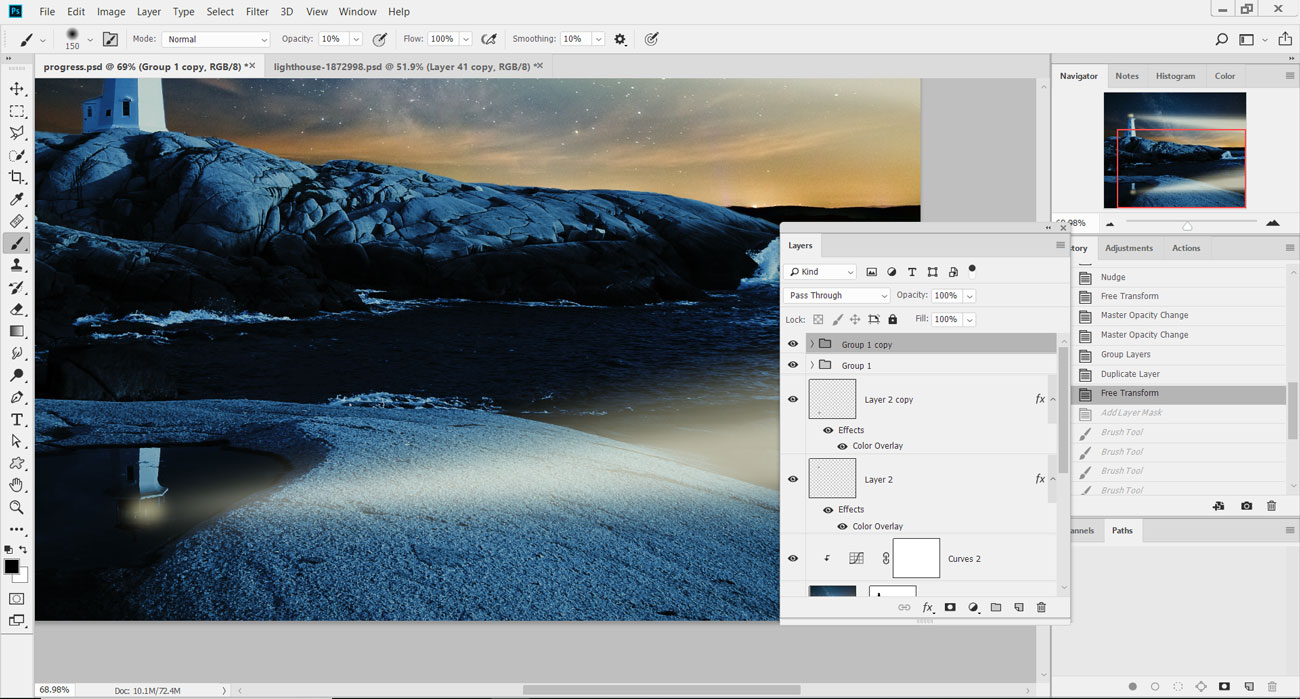
Grupați cele două straturi de fascicul luminos împreună și apăsați cmd. / Ctrl. +. J. pentru a duplica grupul. Răsturnați grupul pe verticală (Editați & GT, Flip vertical) și poziția, astfel încât grinzile luminoase să fie incluse în reflexia farului.
21. Control cu măști
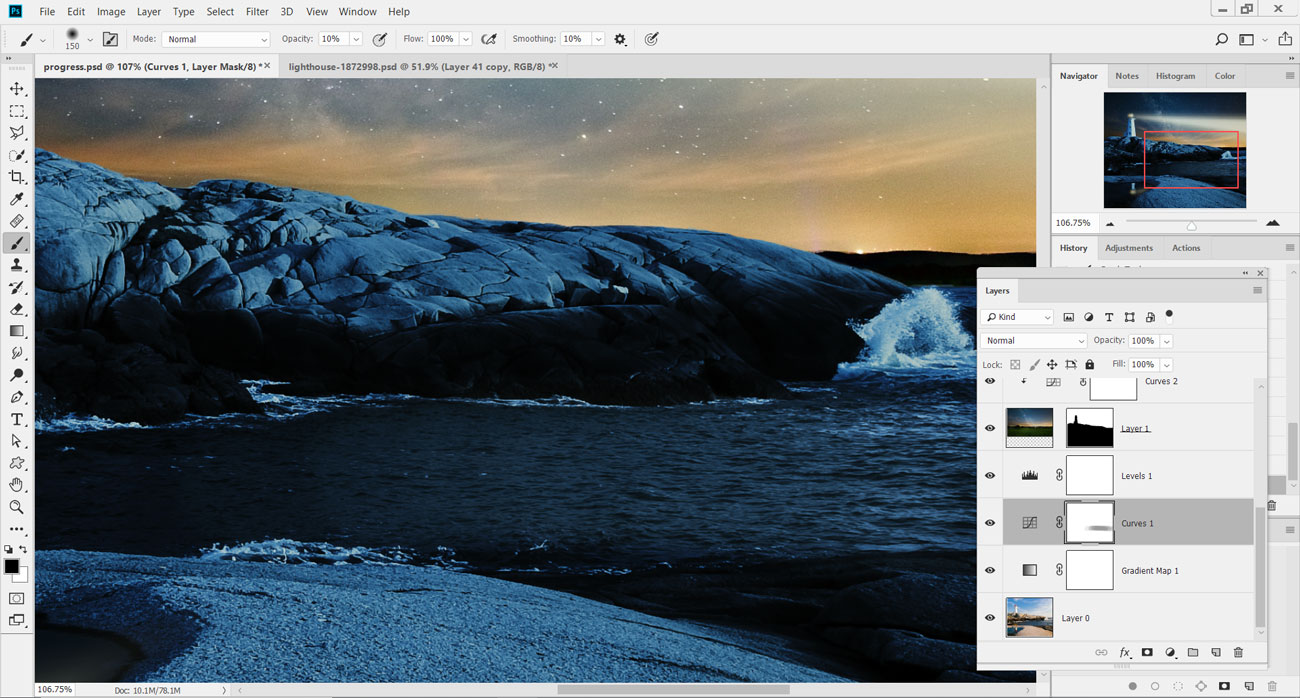
Adăugați o mască de strat în grup și spălați lumina care se încadrează în afara apei. De asemenea, pe masca stratului de reglare a curbelor, utilizați o perie de opacitate scăzută peste mare în prim-plan pentru a dezvălui mai multe detalii pe apă.
22. Explorați o abordare diferită
Fancy încercând o abordare diferită? În videoclipul de mai sus, Ben Secret merge prin tehnica sa de a face o imagine de o zi arata ca noaptea in Photoshop. El începe prin adăugarea unui strat de ajustare a curbelor și modificând echilibrul nivelurilor pentru a face răcitorul ușor. Apoi, el creează un aspect moale, moonlit cu un alt strat de curbe și o mască. În cele din urmă el echilibrează colorarea și adaugă într-o lună și nori. Urmăriți videoclipul complet pentru a vedea cum sa terminat.
Articole similare:
- Cum se utilizează texturi în Photoshop
- Cele mai bune 61 cele mai bune perii Photoshop gratuit
- Cum se utilizează straturi inteligente în Photoshop
să - Cele mai populare articole
Cum se scrie codul HTML mai repede
să Sep 15, 2025(Credit Imagine: Viitor) Site-urile moderne necesită o mulțime de cod HTML. Lamele complexe cu mai multe vizualiză..
Cum să eliminați ridurile în Photoshop
să Sep 15, 2025(Credit de imagine: Jason Parnell-Brookes) Acest tutorial vă va arăta cum să eliminați ridurile în Photoshop. Da..
Cum se face un colaj foto în Photoshop CC
să Sep 15, 2025Învățați cum să faceți un colaj foto în Photoshop va veni la îndemână în multe situații diferite. Fotografiile individuale Capturează momente unice în timp, dar invocați un col..
Utilizați spațiu negativ pentru a desena mâini mai bune
să Sep 15, 2025Chiar și un proces aparent complex, cum ar fi desenarea unei mâini, poate fi simplificată, cu tehnicile și trucurile de desen..
30 Sfaturi de redare Keyshot
să Sep 15, 2025Realizarea unei imagini, animația unui model sau chiar o întreagă scenă este un pas important în creația de artă. Fără a..
O introducere în proprietățile personalizate CSS
să Sep 15, 2025Una dintre cele mai bune caracteristici ale procesoarelor CSS este variabile. Având capacitatea de a declara o dată și reutili..
Creați un caracter cu o poziție puternică în Photoshop
să Sep 15, 2025Crearea de caractere de sex masculin exagerate este totul despre exagerare, împingând formele, distracția, mișcarea și unghi..
Categorii
- AI și învățare Automată
- Airpods
- Amazon
- Amazon Alexa și Amazon Echo
- Amazon Alexa & Amazon Echo
- Amazon Fire TV
- Amazon Prime Video
- Android
- Telefoane și Comprimate Android
- Telefoane și Tablete Android
- Android TV
- Apple
- Apple App Store
- Apple HomeKit & Apple Homepod
- Muzică Apple
- Apple TV
- Ceasul Apple
- Apps & Web Apps
- Aplicații și Aplicații Web
- Audio
- Chromebook & Chrome OS
- Chromebook & Chrome OS
- Chromcast
- Cloud & Internet
- Cloud și Internet
- Cloud și Internet
- Hardware De Calculator
- Istoricul Calculatorului
- Cutând Cordon & Streaming
- Tăierea și Fluxul De Cabluri
- Discord
- Disney +
- DIY
- Vehicule Electrice
- EReaders
- Elementele Esențiale
- Explicatori
- Jocuri
- General
- Gmail
- Asistent Google & Google Nest
- Google Assistant și Google Nest
- Google Chrome
- Google Docs
- Google Drive
- Google Maps
- Magazin Google Play
- Google Foile
- Google Diapozitive
- Google TV
- Hardware
- HBO MAX
- Să
- Hulu
- Slang De Internet și Abrevieri
- IPhone & IPad
- Kindle
- Linux
- Mac
- Întreținere și Optimizare
- Microsoft Edge
- Microsoft Excel
- Oficiul Microsoft
- Microsoft Outlook
- Microsoft PowerPoint
- Echipe Microsoft
- Microsoft Word
- Mozilla Firefox
- Netflix
- Comutator Nintendo
- Paramount +
- Gaming PC
- Peacock
- Fotografie
- Photoshop
- PlayStation
- Confidențialitate și Securitate
- Confidențialitate și Securitate
- Confidențialitate și Securitate
- Roundup-uri De Produs
- Programare
- Raspberry Pi
- ROKU
- Safari
- Telefoane și Comprimate Samsung
- Telefoane și Tablete Samsung
- Slack
- Smart Home
- Snapchat
- Media Socială
- Spaţiu
- Spotify
- TINDIND
- Depanare
- TV
- Jocuri Video
- Realitate Virtuala
- VPN
- Browsere Web
- Wi-Fi & Routere
- WiFi & Routers
- Ferestre
- Windows 10
- Windows 11
- Windows 7
- Xbox
- YouTube & YouTube TV
- YouTube și YouTube TV
- Zoom
- Explicații







